Sådan downloader du videoer fra YouTube til en computer og telefon: trin-for-trin instruktioner, fotos, links til onlinetjenester
Download videoer fra YouTube til en telefon og computer: trin-for-trin instruktioner med fotos.
- Sådan downloader du videoer fra YouTube: link til tjenester
- Video: Sådan downloader jeg en video og konverterer den — KeepVid
- Sådan downloader du en video fra YouTube til en computer: trin-for-trin instruktioner med foto
- Hvordan downloader man videoer fra YouTube til telefonen?
- Video: Sådan downloader du videoer fra YouTube på iPhone og iPad
YouTube er den mest populære videohosting i verden, hvorpå oplysningerne er gemt. Men hvor der er fordele, er der også ulemper. For eksempel kan du se en video uden at være forbundet til højhastighedsinternet, og nogle gange vil du se eller bruge en videolektion efter noget tid, og videoen er blevet slettet af virksomheden eller ejeren af videoen. I denne artikel vil vi fortælle dig, hvordan du downloader videoer fra YouTube så nemt som muligt.
Sådan downloader du videoer fra YouTube: links til tjenester
For at downloade videoer fra YouTube skal du bruge en af de mange programmer tilgængelige på internettet. For ikke at downloade vira fra videoen eller for at installere flere unødvendige programmer på samme tid, bør du kun bruge verificerede websteder. Vi anbefaler en liste over de mest populære YouTube-downloadsider med udelukkende positive anmeldelser.
Liste over tjenester til download af videoer fra YouTube:
- http://Savefrom.net
- http://Tubedld.com
- http://KeepVid.com
- http://Getvideolink.com
- http://ClipConverter.cc
- http:// Getvideo.org
- http://Videograbby.com
For at downloade videoer fra YouTube er det nok til at gå til et af de angivne websteder, følg instruktionerne og få den downloadede video. Oftest tilbyder tjenester at indsætte et link fra en YouTube-video til webstedet, vælg et format og en udvidelse (kvaliteten af videoen, jo højere udvidelsen, jo højere kvaliteten af billedet). Derudover tilbyder siderne at installere udvidelser på browseren, og ved at trykke på én knap vil du fremover downloade videoer. Dette er praktisk for dem, der systematisk downloader videoer fra verdens største videohosting.
Og vi vil tilføje en lille videoinstruktion om, hvordan man downloader videoer fra KeepVid.
Video: Sådan downloader jeg en video og konverterer den - KeepVid
Sådan downloader du en video fra YouTube til en computer: trin-for -trinsinstruktioner med billeder
Vi foreslår, at du husker en simpel kombination og downloader videoer fra YouTube med succes på få sekunder.
Instruktion :
- For at downloade videoen skal du åbne den i browseren. Vær opmærksom på adresselinjen som vist på billedet.
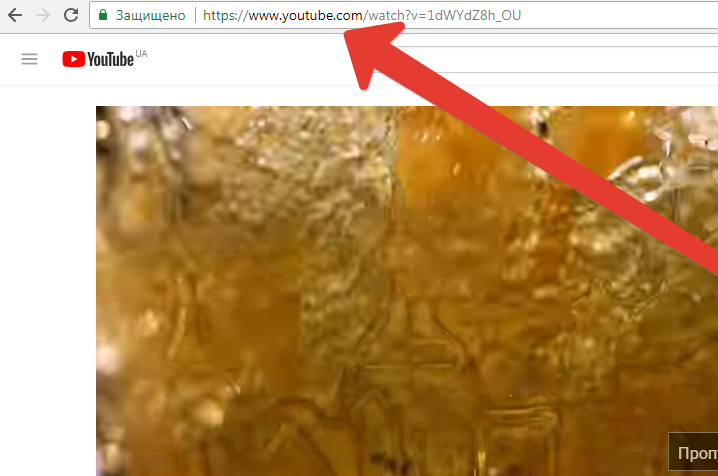
- Klik en gang på adresselinjen, og den er helt fremhævet, klik to gange, og du kan foretage justeringer på linje. Hvad vi har brug for: vi fjerner alle skilte til youtube.com/watch?.... fra venstre side (som på billedet).
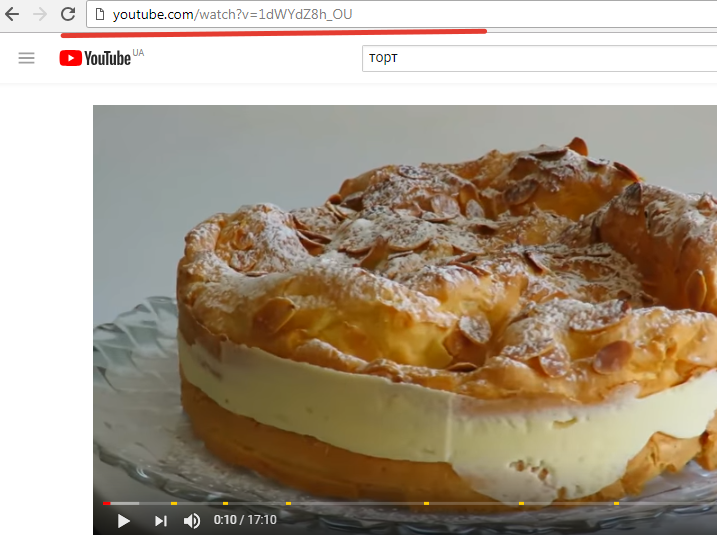
- Nu sætter vi to engelske små "ss", som vi ser på billedet.
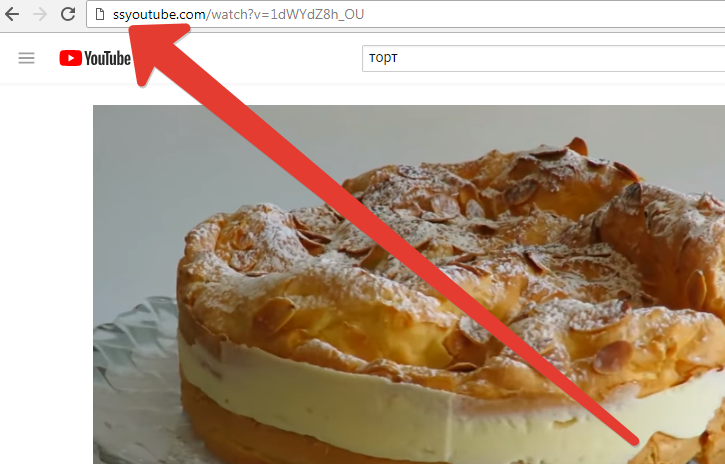
- Næste trin: tryk på " Enter", og vi bliver omdirigeret til ny side
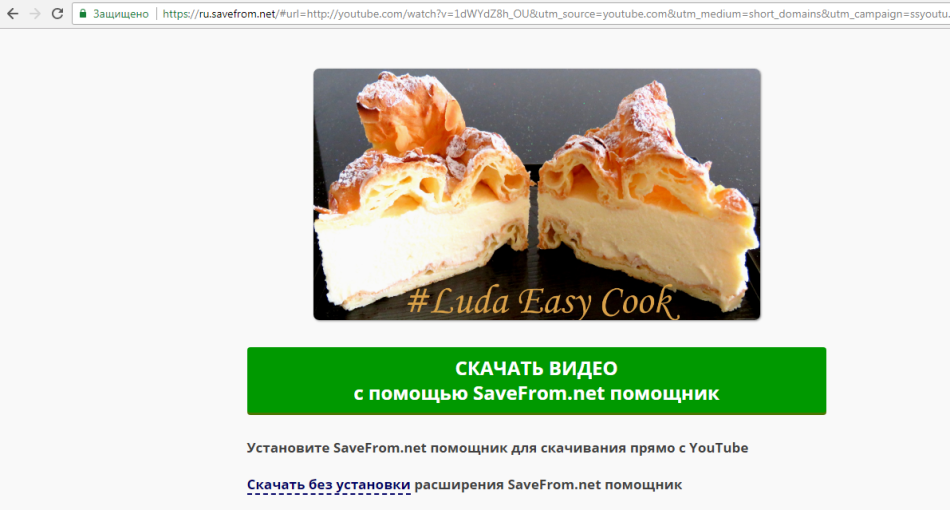
- )
- Hvis du ikke planlægger at installere programmet, men blot skal downloade en video, så træk musen til bunden af siden og klik på " Download uden at installere udvidelsen SaveFrom.net hjælper".
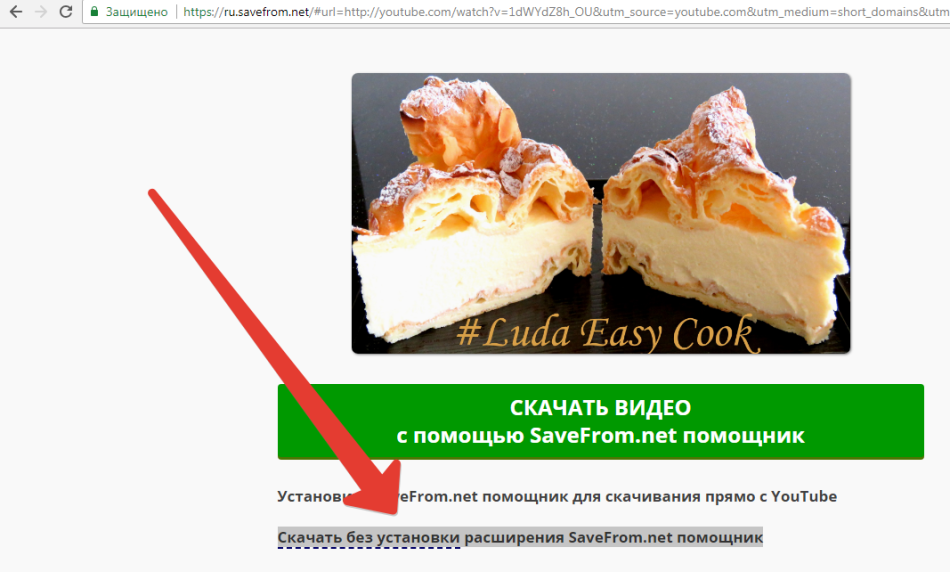
- Vælg formatet på den video, du har brug for, du kan også vælge lydformatet udelukkende til lytning (meget praktisk for dem, der sparer plads, og samtidig er videoen udelukkende nyttig til lydgengivelse, såsom bøger osv.)
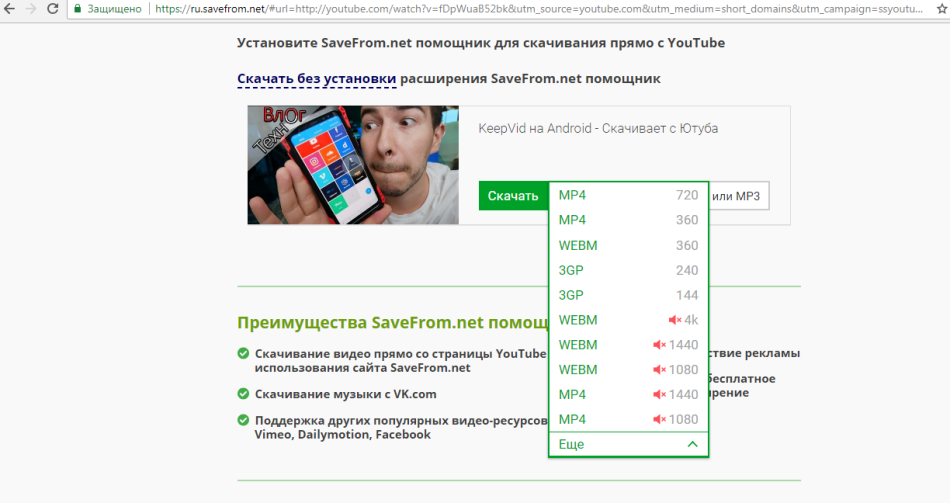
- Klik på download-knappen, vælg, hvor du downloader videoen, og vent på, at videoen downloades. Færdig!
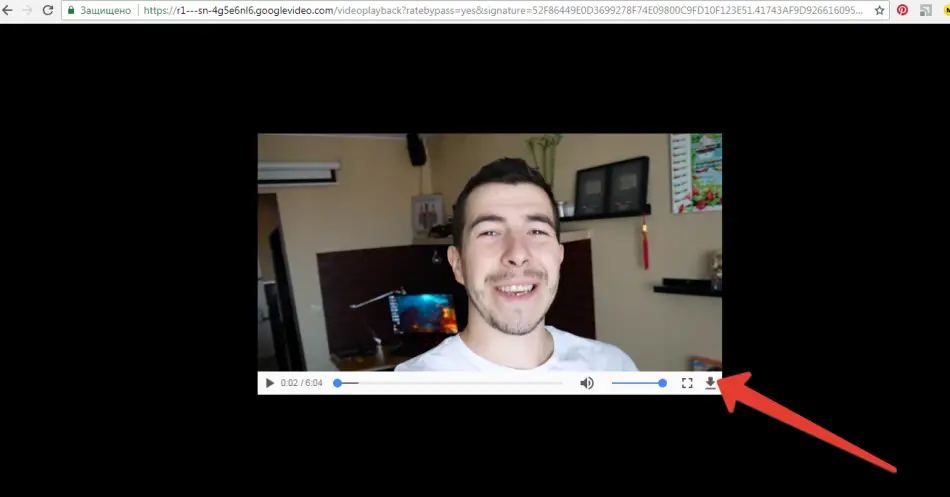
Hvordan downloader man videoer fra YouTube til telefonen?
Telefonen er altid med os: hjemme, på farten, på arbejdet osv. Og på trods af alle løfterne fra mobiloperatører er vi stadig langt fra 100 % høj- internetdækning af høj kvalitet. Derfor er spørgsmålet om at downloade videoer fra YouTube til en telefon endnu mere relevant end til en pc. Vi tilbyder en nem måde at downloade videoer direkte til din telefon uden overførsler fra din pc.
- For konstant at downloade videoer fra YouTube er det nok at installere mobilapplikationen Videoder, (som i øvrigt kun vejer 1,2 MB).
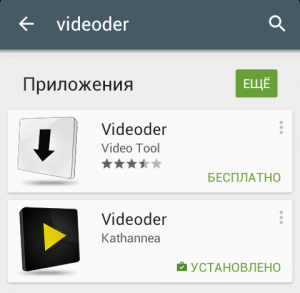
- Gå ind i mobilapplikationen Videoder og vi leder efter en video. Applikationen replikerer YouTube fuldstændigt, så du vil sandsynligvis ikke have nogen spørgsmål om brugen af den.
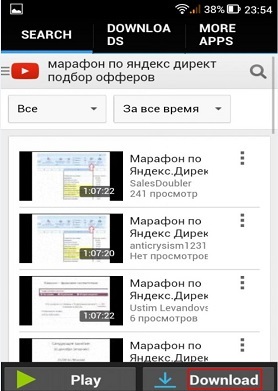
- Så snart du finder den video, du ønsker, skal du blot klikke på " ) Download", som er placeret nederst på skærmen.
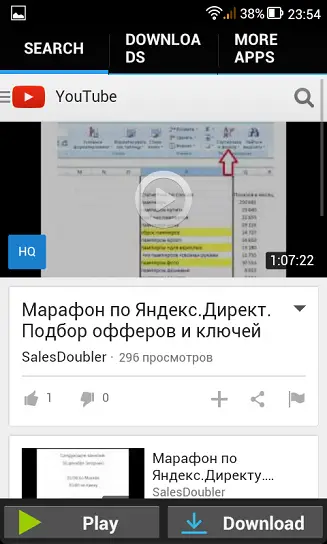
- Det næste trin er at vælge videokvaliteten, og efter bekræftelse vil videoen begynde at downloade automatisk.
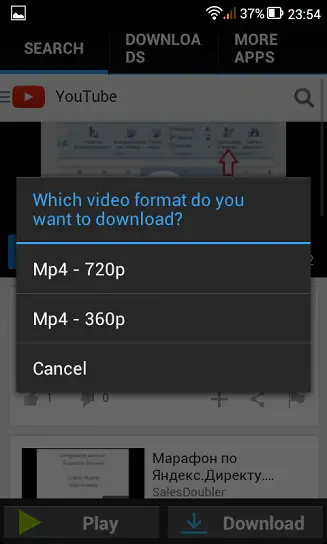
Øverst på telefonen vil du se videoen blive downloadet, og efter dens succesfulde afslutning kan du finde videoen i " video_downloads". Det er vigtigt at bemærke, at alle videoer gemmes i den interne hukommelse som standard, og hvis du vil gemme videoerne på et eksternt hukommelseskort, skal du ændre det i programindstillingerne.
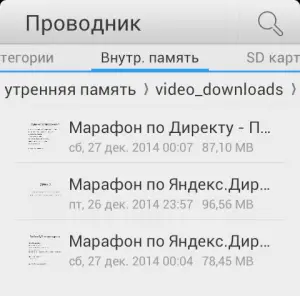
Vi håber, at vores artikel fuldt ud har dækket problemet med at downloade videoer til pc eller mobil fra YouTube, og du kan nu downloade de ønskede videoer uden problemer.















